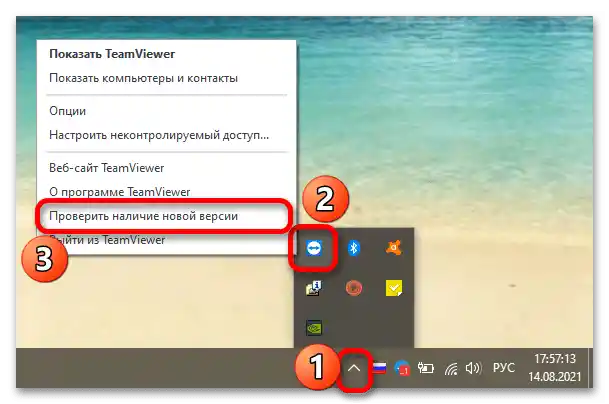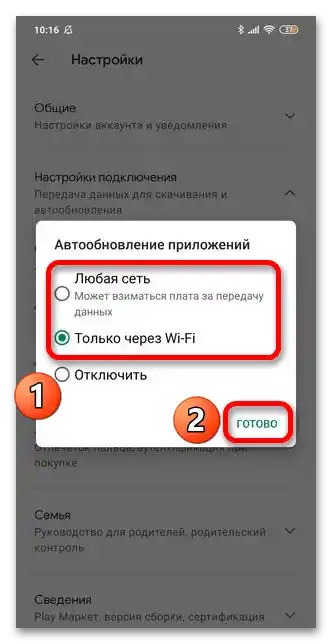المحتوى:
الطريقة 1: الكمبيوتر
المطورون يقومون باستمرار بإصلاح الأخطاء في عمل TeamViewer وتحسين أدائه. التحديث هو ضمان ظهور ميزات جديدة، مما يجعل التحكم عن بُعد خاليًا من المشاكل.
الخيار 1: التحميل التلقائي
- قم بتشغيل البرنامج، افتح "إضافي" – "الخيارات".
- في النافذة التي تظهر، انتقل إلى قسم "إضافي" – "عرض الإعدادات الإضافية".
- بشكل افتراضي، الخيار "تثبيت التحديثات الجديدة تلقائيًا" مضبوط على "جميع التحديثات". إذا كان الخيار "التحديث التلقائي معطل"، افتح القائمة المنسدلة واختر الخيار المطلوب. أكد الإجراء بالضغط على "موافق".
![كيف يمكن تحديث teamviewer_003]()
سيتحقق البرنامج من وجود إصدارات جديدة في الفترات المحددة: "أسبوعيًا", "شهريًا", "أبدًا", كما هو موضح أعلاه في الحقل المناسب.
ملاحظة: سيتم تحميل التصحيحات للتحديث من النسخة المثبتة على جهاز الكمبيوتر الخاص بك. على سبيل المثال، إذا كانت النسخة 14 مثبتة، فلن تتمكن من التحديث إلى 15.
لتحديث البرنامج إلى النسخة الحالية، تحقق من وجوده من خلال القائمة السياقية. للقيام بذلك، انقر بزر الماوس الأيمن على أيقونة تيم فيور في شريط المهام واختر "التحقق من وجود نسخة جديدة".
![كيف يمكن تحديث teamviewer_006]()
إذا كانت النسخة الأخيرة مثبتة على الكمبيوتر، ستتلقى إشعارًا بذلك.
لتجنب التحقق يدويًا من وجود إصدارات جديدة، يمكن أتمتة هذه العملية.
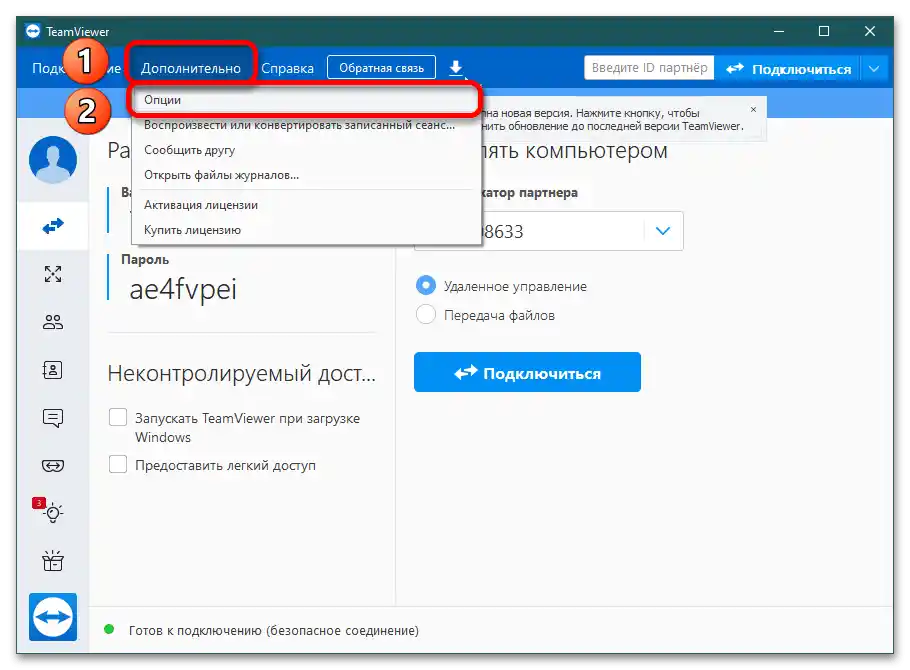
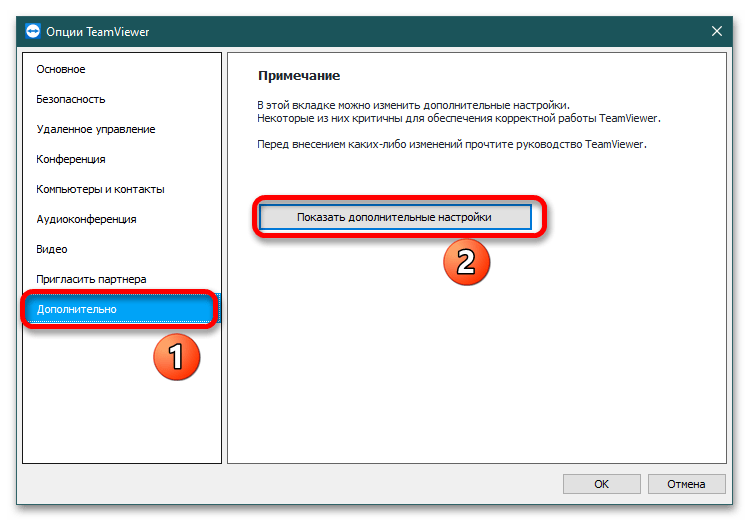
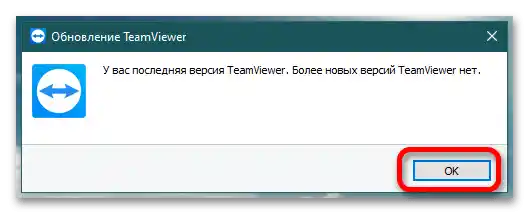
اقرأ أيضًا: كيفية استخدام TeamViewer
الخيار 2: يدويًا
عند تعطيل الإعدادات المعنية، يمكنك تحديث البرنامج يدويًا.
- قم بتنزيل المثبت من الموقع، واختر 32 أو 64 بت حسب تكوين الكمبيوتر.
لمزيد من المعلومات: كيفية معرفة بنية نظام التشغيل Windows XP / Windows 7 / Windows 10
- عند حفظ ملف EXE، حدد الدليل واضغط على "حفظ".
- بعد تشغيل الملف التنفيذي (EXE)، حدد الخيار "التثبيت بالإعدادات الافتراضية" وانقر على "قبول - التالي".
- في النافذة الأخيرة من ثلاث نقاط، اختر "أريد استخدام النسخة المجانية لأغراض شخصية" وانقر على "إنهاء".
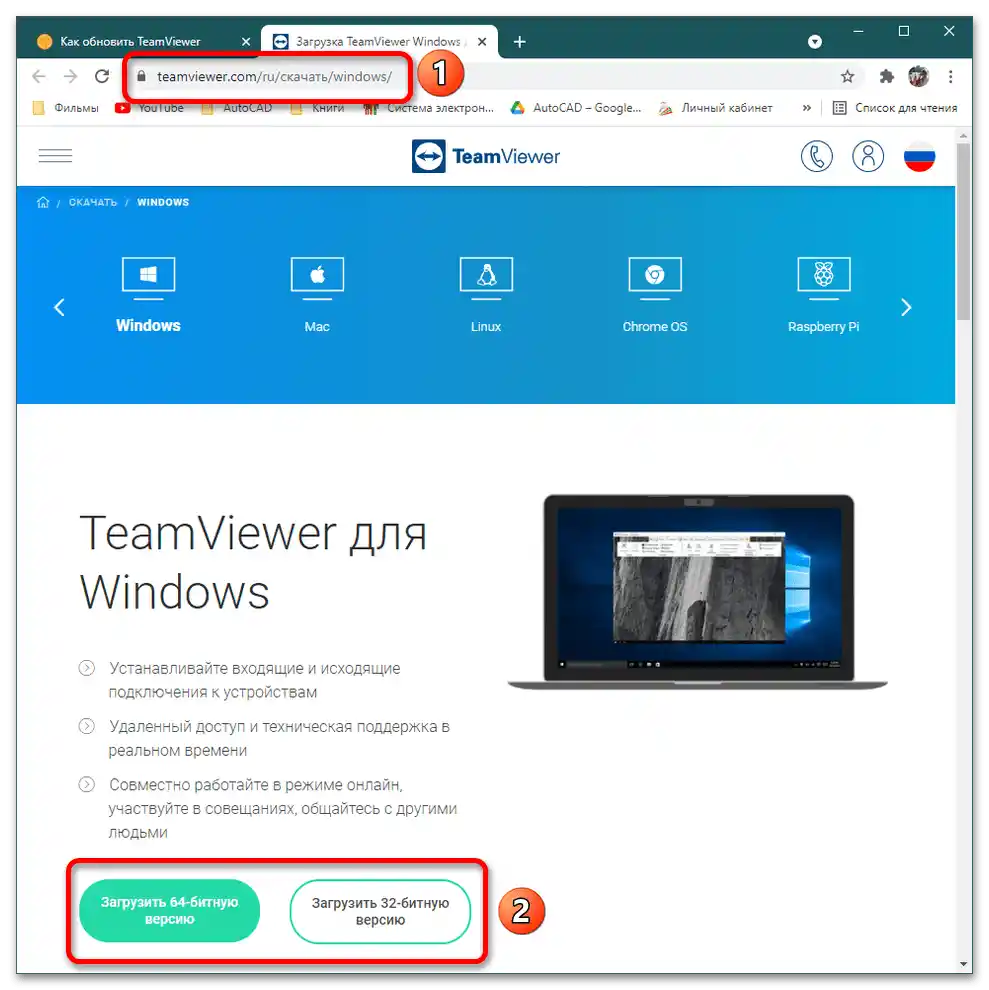
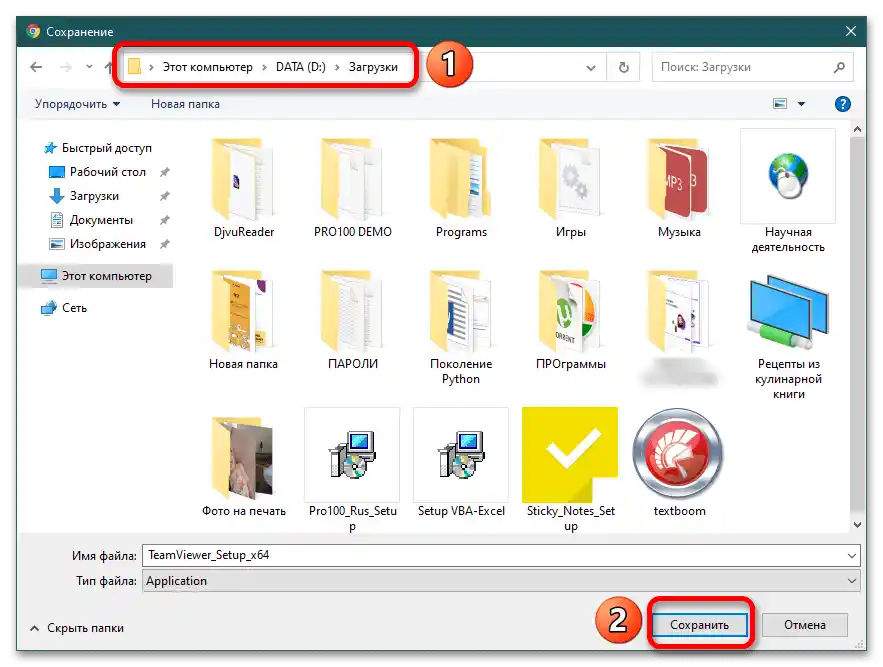
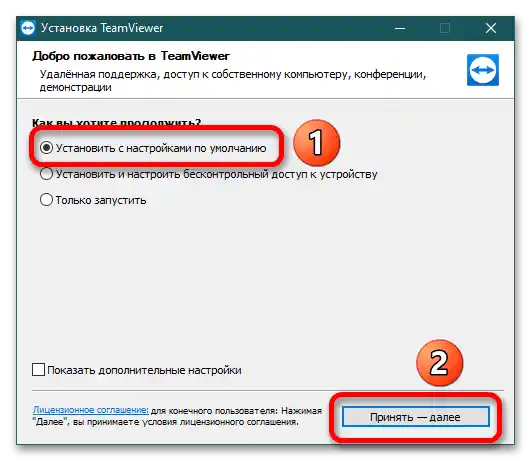
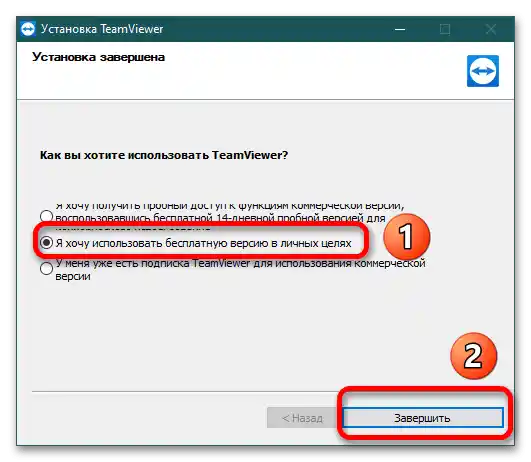
على الرغم من أن هذه الطريقة تستغرق بعض الوقت، ستتأكد من أن الكمبيوتر يحتوي على أحدث إصدار بدون تأخير.
اقرأ أيضًا: كيفية تثبيت TeamViewer
الطريقة 2: الجهاز المحمول
تحديث TeamViewer على Android و iOS يتضمن تحميلًا تلقائيًا وتثبيتًا لاحقًا دون تدخل منك.
التحديث التلقائي
إذا قمت بتفعيل هذه الميزة، فلن تحتاج إلى التحقق باستمرار من وجود إصدارات جديدة. لنأخذ مثالًا على تفعيل التحديث التلقائي في Google Play Market:
- قم بفتح متجر التطبيقات واضغط على أيقونة الملف الشخصي المعتمد.
- في القائمة المنبثقة، انقر على "الإعدادات".
- ثم اختر خيار "إعدادات الاتصال".
- عند تفعيل أحد الخيارات من القائمة المنسدلة، ستظهر لك نافذة حوارية، وقم بتغيير المفتاح إلى الوضع المطلوب.
- انقر على أي من الخيارين الأولين لمنح الإذن لتنزيل التطبيقات عبر الإنترنت المحمول أو شبكة Wi-Fi، وأكد الإجراء باللمس على "تم".
![كيف يمكن تحديث TeamViewer_24]()
نتيجة للعمل المنجز، ستقوم جميع التطبيقات المثبتة على الهاتف الذكي أو الجهاز اللوحي بالتحديث تلقائيًا.

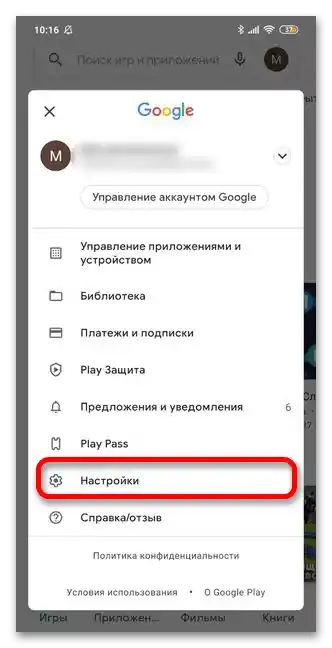
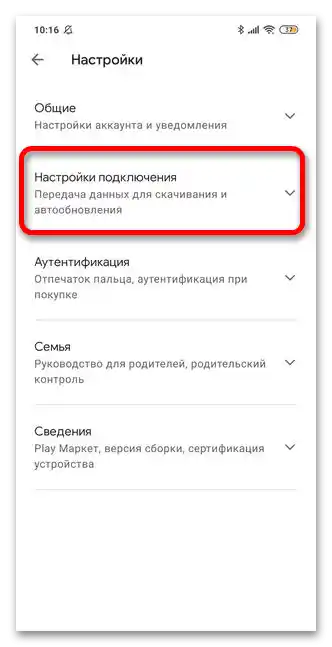
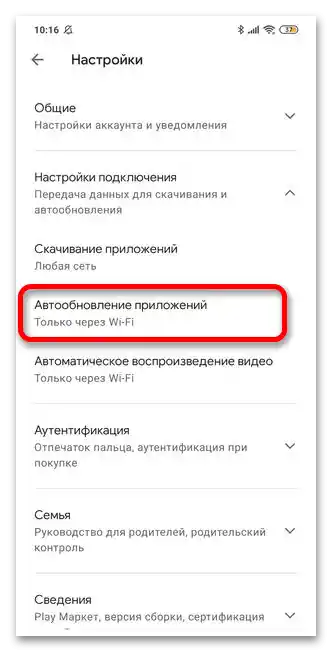
لتفعيل هذه الميزة على iOS، يجب تحديد إعدادات Apple ID بشكل صحيح. للقيام بذلك، يجب تحويل المفتاح "تحديثات البرامج" في قسم "متجر iTunes ومتجر التطبيقات" إلى وضع التشغيل (يضيء باللون الأخضر). إذا كنت ترغب في تحميل إصدارات جديدة عبر الإنترنت المحمول، انتقل إلى فئة "البيانات الخلوية" وقم بتبديل الزر للتنزيلات التلقائية.
لمزيد من التفاصيل: كيفية تحديث التطبيق على الآيفون
أندرويد
على الجهاز الذي يعمل بنظام أندرويد، يجب تنزيل ملف APK وبدء التثبيت في مستكشف الملفات أو الانتقال إلى متجر Google Play وحل المشكلة في بضع نقرات. إذا اخترت الخيار الثاني، ابحث عن TeamViewer: عند وجود إصدارات جديدة، تضيء الزر باللون الأخضر "تحديث".
لمزيد من التفاصيل:
تثبيت التطبيقات على أندرويد
تحديث التطبيقات على أندرويد
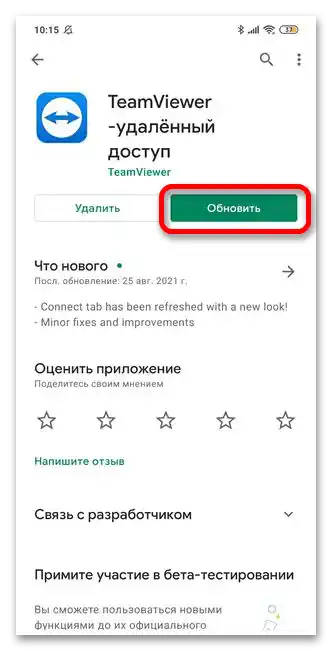
ملاحظة: الإصدار 14 متاح لنظام التشغيل أندرويد 4.3 وما فوق.
iOS
على الجهاز المحمول الذي يعمل بنظام iOS، يتم تحديث TeamViewer عبر AppStore، ويجب أن يكون إصدار النظام 10.0 وما فوق. عند فتح متجر التطبيقات، في iOS 12 وما دونه، عند وجود إصدارات جديدة، يتم تسليط الضوء على ذلك في أسفل الشاشة في قسم "التحديثات". بعد الدخول إلى هذا القسم، يمكنك "تحديث الكل" أو التركيز على TeamViewer، من خلال تفعيل "تحديث" بجوار الاسم.في iOS 13 والإصدارات الأحدث، للانتقال إلى هذا القسم، يجب فتح إعدادات الملف الشخصي من خلال لمس صورتك في الزاوية العلوية اليمنى.
لمزيد من المعلومات:
كيفية تحميل التطبيق على iPhone
تحديث التطبيقات على iPhone
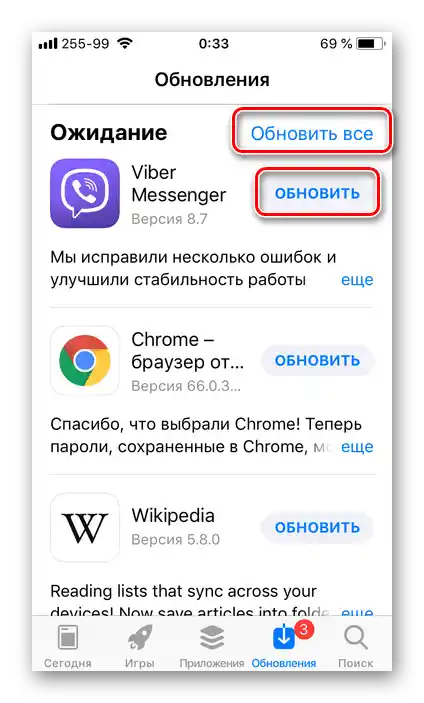
يرجى ملاحظة! يجب أن يكون المكان الذي تقوم بتحميل ملف التثبيت منه موثوقًا (أفضل خيار هو الموقع الرسمي والأسواق المحمولة) لتجنب إصابة الكمبيوتر أو الهاتف بالبرامج الضارة.